den här guiden visar hur du installerar eller avinstallerar program i Windows operativsystem. Anledningen till att skriva en speciell artikel för att göra detta är att Microsoft ändrar designutseendet mellan olika versioner av Windows och förvirrar användare.
Windows 8, Server 2012.
så här lägger du till eller tar bort (avinstallerar) program på Windows 8 och Windows Server 2012:
1. Högerklicka på skärmens nedre vänstra hörn och välj ”Kontrollpanelen”från popup-menyn.

2a. om vyn är av: kategori, öppna” Avinstallera ett program ”under” Program ” grupp.
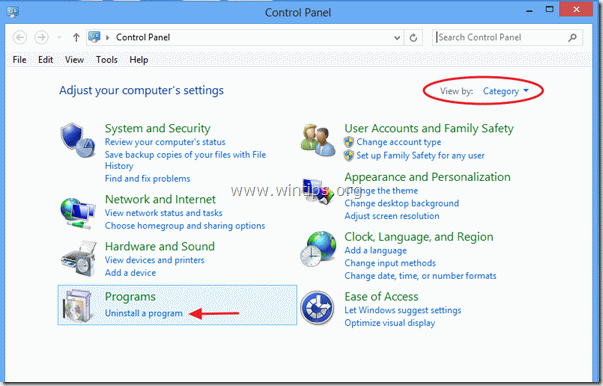
2b.om vyn är av: små ikoner, öppna ”program och funktioner” alternativet.
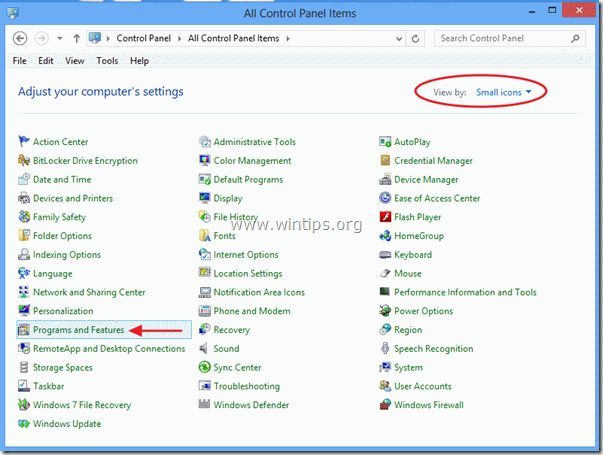
3.Välj det program eller det program du vill ta bort och välj ”Avinstallera/Ändra”.
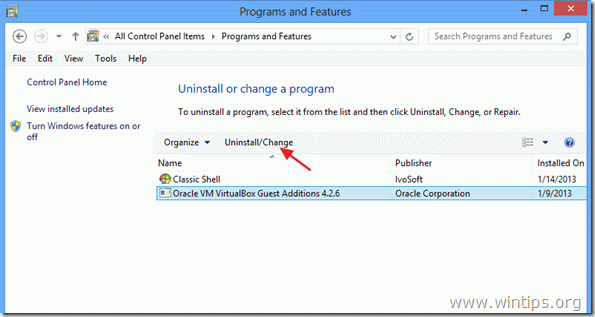
Windows Vista, 7, Server 2008.
så här lägger du till eller tar bort (avinstallerar) program på Windows 7 och Windows Vista:
1. Gå till Start > Kontrollpanelen.
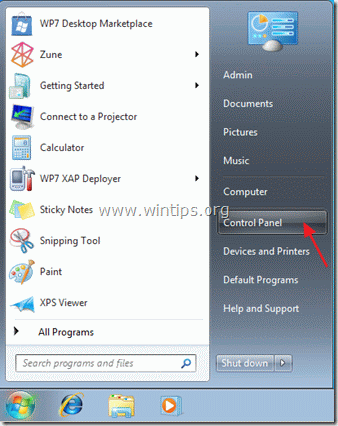
2a. om vyn är av: kategori, öppna” Avinstallera ett program ”under” Program ” grupp.

2b.om vyn är av: små ikoner, öppna ”program och funktioner” alternativet.
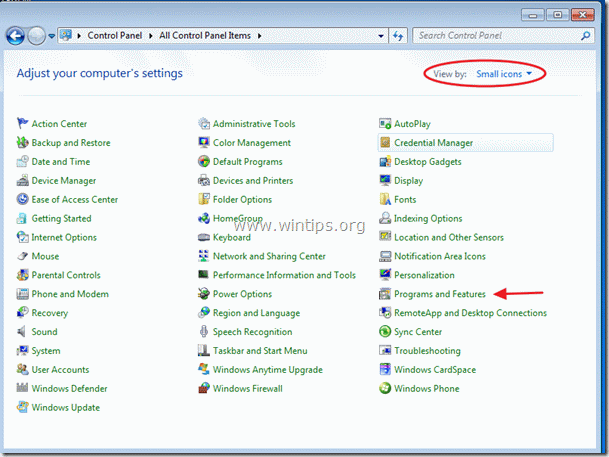
3. Välj det program eller program du vill ta bort och välj ”Avinstallera”.
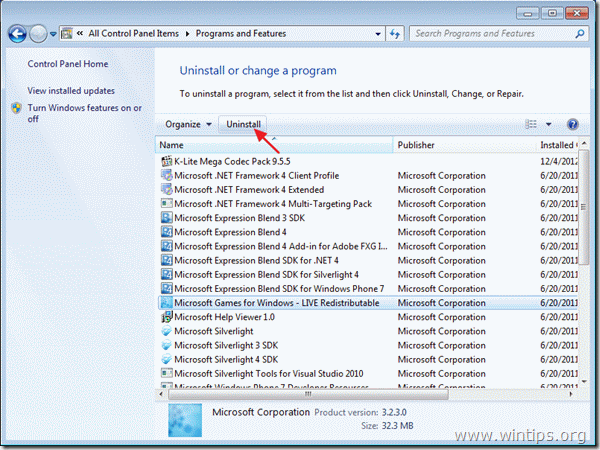
Windows XP, 2000.
så här lägger du till eller tar bort (avinstallerar) program på Windows XP och Windows 2000:
från Start-menyn från Klassisk Start-menyn
1. Gå: Start > Kontrollpanelen 1. Gå till: Start > Inställningar > Kontrollpanelen
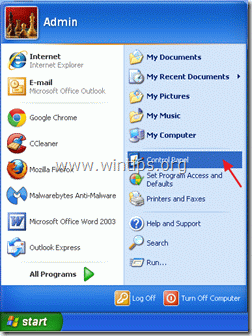
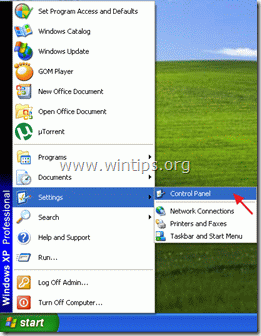
2. Dubbelklicka för att öppna ”Lägg till eller ta bort program”.
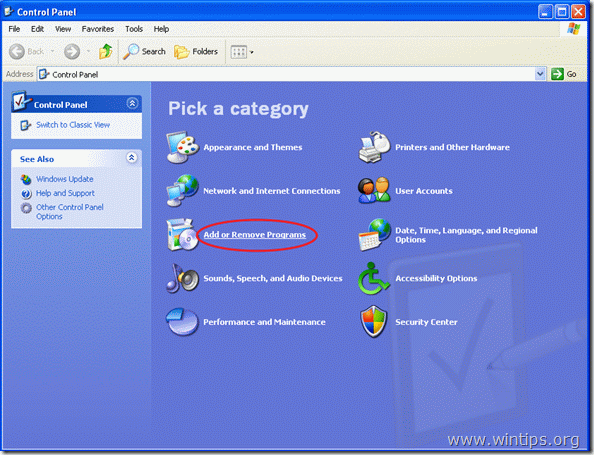
3. Välj det program eller program du vill ta bort och välj ”Ta bort”.
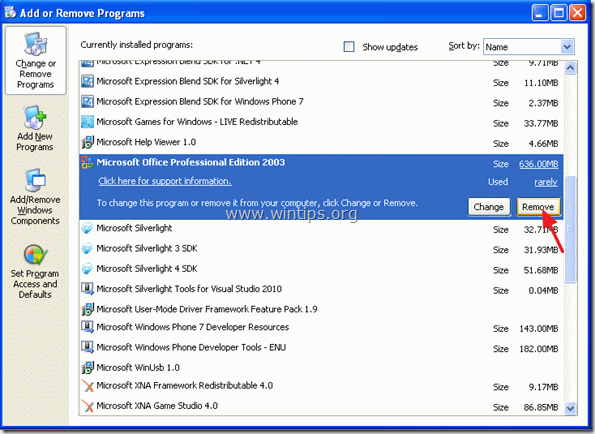

Vi anställer
vi letar efter deltid eller heltid tekniska författare att gå med i vårt team! Det handlar om en avlägsen position som kvalificerade tekniska författare från var som helst i världen kan ansöka. Klicka här för mer information.